|
|
||
|
|
||
Flash 文本对象允许您创建和插入只包含文本的 Flash 影片。这使您可以使用自己选择的设计器字体和文本创建较小的矢量图形影片。
“插入 Flash 文本”对话框随即显示出来。
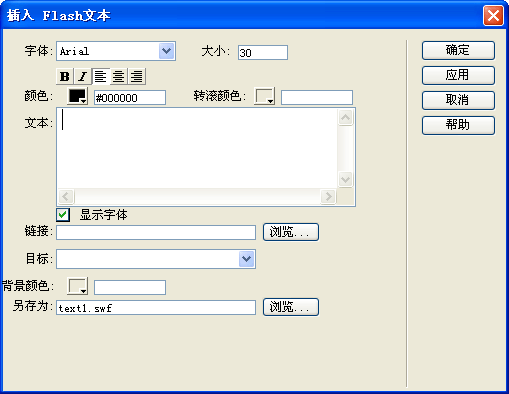
此菜单列出在您的系统上当前加载的所有 TrueType 字体。
若要查看在“文本”域中显示的字体样式,请选择“显示字体”。
因为浏览器不能识别 Flash 影片中的站点相对链接,所以不接受站点相对链接。如果您使用文档相对链接,请确保将 SWF 文件保存到与 HTML 文件相同的目录上。(浏览器不同,它们对文档相对链接的解释也不同,因此保存到相同目录中可确保链接正确工作。)
您可以使用默认文件名(例如 tex1.swf)或键入新名称。如果文件包含文档相对链接,则您必须将该文件保存到与当前 HTML 文档相同的目录中,以保持文档相对链接的有效性。
如果您单击“应用”,则对话框保持打开状态,并且您可以在您的文档中预览文本。
若要修改或播放 Flash 文本对象,所采用的步骤与您对 Flash 按钮进行修改或播放所采用的步骤相同(请参见修改 Flash 按钮对象)。
|
|
||
|
|
||